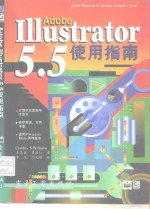
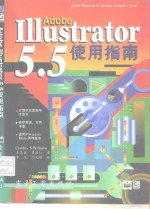
Adobe Illustrator 5.5使用指南PDF电子书下载
- 电子书积分:10 积分如何计算积分?
- 作 者:(美)Cynthia S.Williams著;王志巍,吴丽红译
- 出 版 社:北京:电子工业出版社
- 出版年份:1996
- ISBN:7505334212
- 页数:205 页
第一章 Adobe Illustrator 1
第一节 Adobe Illustrator是什么 1
1.Adobe Illustrator 5.5概述 1
2.Illustrator 5.5的新性能 2
第二节 Adobe Illustrator的使用对象 2
第三节 使用Illustrator 5.5所需配置 3
1.硬件需求 3
第四节 兼容性 4
2.软件需求 4
1.解决兼容性问题 5
2.向上、向下和全兼容 5
第二章 Adobe Illustrator 5.5初步 7
第一节 初识Adobe Illustrator 7
第二节 开始Adobe Illustrator 7
第三节 工作界面 8
1.画板(画布) 8
5.工具箱和工具 10
4.菜单条和菜单 10
2.对话窗和控制板 10
3.组合键 10
第四节 预置,创建独特的环境 13
1.Tool Behavior Preference(工具预置) 14
2.Keyboard Increments(键盘增量) 14
3.Edit Behavior(编辑操作) 14
4.其它预置控制 14
第三章 Illustrator基本操作 16
第一节 Illustrator的观察模式 16
第二节 使用工具绘制 16
1.画线 16
2.绘制基本图形 21
3.开始设计:绘制一朵花 23
第三节 操纵物体 26
1.移动物体 26
2.复制物体 27
3.物体成组 28
4.实践练习:五环标志 28
第四节 文件中加上文字 30
1.在文件中输入文字 30
2.选择文字 31
3.编辑文字 32
4.实践练习:制作甩卖广告 32
第五节 文字和物体的样式 33
1.着色:用颜色填充文字 33
2.描边(Stroking):加入线条或边框 34
3.改变文字的样式 36
4.实践练习:食品标签 37
第四章 物体的编辑与变形 41
第一节 理解点和路径 41
1.路径的分类和操作 41
2.点的分类和操作 42
3.向路径中填加点 44
4.将直线转变为曲线 45
5.删除控制点 45
6.实际练习,画半圆 46
7.路径中线段的移动 47
第二节 物体变形 47
1.旋转物体 48
2.物体的缩放 48
3.实践练习:旋转、缩放一组物体 50
4.镜象:映射工具 52
5.切变工具 53
6.实践练习:映射和切变 54
第五章 更多的收宜 56
第一节 在Adobe Illustrator中使用模板 56
1.创建模板 56
2.描摹模板 57
3.使用自动描摹工具 57
第二节 创建辅助图 58
5.装饰模板图形 58
4.设置描摹预置 58
第三节 标尺辅助线 59
第四节 输入外部作品 60
1.装饰输入图象 61
2.存储输入的图象 61
第五节 向其它程序输出Illustrator设计文件 61
1.以EPS文件形式存放图象 62
2.以PICT文件格式存放图象 62
第六节 Illustrator的各种层 62
1.创建层 62
2.层次的隐藏和锁住 63
第七节 重新定位页的尺寸 63
1.分割画页 63
2.用页工具重新定位 65
第八节 文件信息一览 65
1.向文件中插入文字 67
第一节 在设计中加入文字 67
第六章 Illustrator的文字处理 67
2.读入文字(从外部文件中输入而不是键盘输入) 69
3.连接文本块 71
4.创建块和栏 72
5.文绕图 72
6.实践练习:文绕图 74
第二节 Illustrator里的字处理性能 77
1.使用拼写检查器 77
2.自动连字 78
3.优化标点 79
4.改变字母的大小写 80
5.实践练习:练习字处理性能 81
第三节 Illustrator 55的文字装饰 81
1.精彩的字体世界 82
2.文件中字体的查找和替换 83
3.文字尺寸:改变点的大小 84
5.调整字符间距和段间距 85
4.文字的行间距 85
6.指定字和字符间距 87
7.改变文字与其下划线关系 88
8.文字水平比例 88
9.改变对齐类型 88
10.设置缩排 89
11.在文本里设置Tab制表符 89
第二节 使用控制板 91
第一节 使用颜色 91
第七章 使用颜色、图案和陷印 91
1.使用色彩样本: 92
2.使用颜色选择(Color Selector)和色调滑动条(Slider Tint Bars) 93
3.虚线、端点与接点 94
第三节 自定义颜色(Custom Color) 96
1.建立自定义颜色 96
2.删除自定义颜色 97
3.使用配色系统的色彩 97
4.转换为分色 98
第四节 渐变填充 99
1.建立渐变 99
2.复制已有的渐变填充 100
3.删除一个渐变填充 101
4.建立有三色或多色的渐变填充 101
5.在一个物体中给定义渐变范围 101
6.印刷和输出渐变填充 101
2.生成自定义图案 102
1.使用预先设置的图案 102
第五节 建立填充图案 102
3.修改已有的图案 103
4.从图案表中删除一个图案 103
第六节 陷印(Trapping) 103
1.建立陷印 103
2.文本陷印 105
第八章 特殊效果 106
第一节 分离路径,产生编织效果 106
1.生成立体包装盒 107
第二节 三维绘图 107
2.建立圆柱体 109
3.建立球体 111
4.透视效果 112
第三节 文字的特殊效果 113
1.建立文字轮廓 113
2.屏蔽——背景透过文字,其它部分隐去了 113
3.字体的影子 114
4.文字,浮雕和雕刻效果 115
5.文字的金属效果 116
6.在文字上添加其它元素 117
第四节 用Blend工具进一步改变颜色 118
1.用Blend工具模拟运动 119
2.使用Blend工具进行形态融变 120
第九章 插入式过滤器 121
第一节 颜色(Colors) 121
1.调整颜色(Adjust Colors) 121
3.水平融合(Blend Horizontally) 122
2.前后融合(Blend Front to Back) 122
4.垂直融合(Blend Vertically) 123
5.自定义颜色转为分色(Custom to Process) 123
6.减低饱和度(Desaturate) 124
7.更多地减低饱和度(Desaturate More) 124
8.反转颜色(Invert Colors) 124
9.增加色饱和度(Saturate) 124
10.更多地增加色饱和度(Saturate More) 125
第二节 建立特殊效果(Create) 125
1.对屏蔽的填充和描边(Fill Stroke for Mask) 125
2.马赛克(Mosaic) 125
3.多边形(Polygon) 126
4.螺旋线(Spiral) 126
5.星形(Star) 127
6.剪切线(Trim Marks) 127
第三节 变形(Distort) 128
1.自由变形(Free Distort) 128
2.粗糙化(Roughen) 129
3.潦草化(Scribble) 130
4.扭曲(Tweak) 130
5.旋转(Twirl) 131
第四节 物体的特定效果(Objects) 131
1.增加控制点(Add Anchor Points) 132
2.物体对齐(Align Objects) 132
6.偏置路径(Offset Path) 133
5.移动物体(Move Each) 133
4.垂直分配(Distribute Vertically) 133
3.水平分配(Distribute Horizontally) 133
7.轮廓路径(Outline Path) 134
8.旋转(Rotate Each) 134
9.缩放(Scale Each) 135
第五节 其它(Other) 135
1.文档信息(Document Info) 135
2.黑色套印(Overprint Black) 136
3.制作附件(Make Riders) 137
1.联合(Unite) 138
4.删掉附件(Delete Riders) 138
第六节 元素控制(Pathfinder) 138
2.相交(Intersect) 139
3.相差(Exclude) 139
4.减前景(Minus Front) 139
5.减后景(Minus Back) 140
6.分割(Divide) 140
7.轮廓(Outline) 140
8.修剪(Trim) 141
9.合并(Merge) 141
10.切割(Crop) 142
11.硬混色(Hard) 142
12.软混色(Soft) 143
13.陷印(Trap) 144
14.选项(Options) 144
第七节 选择(Select) 144
5.逆向选择(Select Inverse) 145
4.相同描边宽度(Same Stroke Weight) 145
6.选择屏蔽(Select Masks) 145
1.相同填充颜色(SameFill Color) 145
3.相同描边颜色(Same Stroke Color) 145
2.相同色彩装饰(Same Paint Style) 145
7.选择散点(Select Strag Point) 146
第八节 装饰(Stylize) 146
1.增加箭头(Add Arrowheads) 146
2.变肿(Bloat) 146
3.美术笔迹(Calligraphy) 147
4.阴影(Drop Shadow) 147
5.庞克(Punk) 148
6.圆角(Round Corners) 149
第九节 文本(Text) 149
第十章 生成图表 150
第一节 使用图表(Graph Style)对话窗 150
1.图表类型(Graph Type) 151
2.选择轴线(Axis) 151
3.图表选项(Graph) 152
4.其它图表装饰参数 153
第二节 绘制图表 154
1.手工方法画出图表的轮廓 154
2.用预先决定的尺寸画图表的轮廓线 155
第三节 输入图表数据 155
1.手工输入信息 156
2.读文件数据到表格中 156
3.覆盖表格中的数据 157
第四节 编辑图表元素 158
第五节 熟练地处理图表的数据元素 158
1.互换数据的行与列 158
2.分布图中轴向的互换 158
3.自定义单元 158
第六节 自定义图表 159
1.选择和变化元素 159
2.使用和生成特定的图样 160
1.ATM控制板 164
第一节 Adobe Type Manager 164
第十一章 Adobe Acrobat Separator和Type Manager 164
2.增加字体的高速缓存区 165
3.行间隔和字符形状 165
第二节 Adobe Acrobat 165
1.用PDF格式保存文件 165
2.在Illustrator中打开PDF文件 165
1.在Separator中打开文件 166
2.打印设置 166
第三节 Adobe Separator 166
3.增加印刷标志 167
4.制作分色 167
5.保存分色(Save Separations) 168
6.打印分色文件 168
第十二章 特殊课题 169
第一节 设计名片 169
1.画名片轮廓 169
3.加入公司名称和地址 170
2.增加直线 170
4.增加雇员的姓名 171
第二节 设计海报 171
1.为设计作准备 171
2.画橙子 172
3.生成鸭子 174
4.生成背景 175
5.增加字符 175
6.增加最后的修饰 176
第三节 杂志的版面设计 177
1.建立整版 178
2.在版面中增加文本 178
附录A Adobe Illustrator菜单和组合键 183
Illustrator菜单 183
Adobe Illustrator 5.5图标集 202
组合键(Keyboard Shrtcuts) 203
- 《近代旅游指南汇刊二编 16》王强主编 2017
- 《甘肃省档案馆指南》甘肃省档案馆编 2018
- 《“十三五”规划教材 中药鉴定学实验 供中药学 药学及相关专业使用 第2版》吴啟南 2018
- 《近代旅游指南汇刊 31》王强主编 2014
- 《近代旅游指南汇刊二编 10》王强主编 2017
- 《手工咖啡 咖啡爱好者的完美冲煮指南》(美国)杰茜卡·伊斯托,安德烈亚斯·威尔霍夫 2019
- 《近代旅游指南汇刊 13》王强主编 2014
- 《近代旅游指南汇刊 28》王强主编 2014
- 《近代旅游指南汇刊 23》王强主编 2014
- 《重庆市绿色建筑评价技术指南》重庆大学,重庆市建筑节能协会绿色建筑专业委员会主编 2018
- 《电子测量与仪器》人力资源和社会保障部教材办公室组织编写 2009
- 《少儿电子琴入门教程 双色图解版》灌木文化 2019
- 《指向核心素养 北京十一学校名师教学设计 英语 七年级 上 配人教版》周志英总主编 2019
- 《北京生态环境保护》《北京环境保护丛书》编委会编著 2018
- 《指向核心素养 北京十一学校名师教学设计 英语 九年级 上 配人教版》周志英总主编 2019
- 《通信电子电路原理及仿真设计》叶建芳 2019
- 《高等院校旅游专业系列教材 旅游企业岗位培训系列教材 新编北京导游英语》杨昆,鄢莉,谭明华 2019
- 《电子应用技术项目教程 第3版》王彰云 2019
- 《中国十大出版家》王震,贺越明著 1991
- 《近代民营出版机构的英语函授教育 以“商务、中华、开明”函授学校为个案 1915年-1946年版》丁伟 2017
